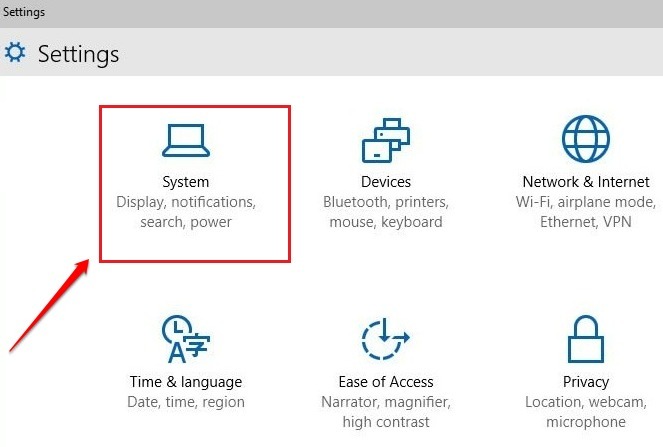Todos tendemos a aburrirnos con el aspecto de nuestra interfaz de usuario de vez en cuando, y preferimos personalizarla a nuestra manera. Algunos de nosotros usamos temas, algunos de nosotros usaremos herramientas, widgets y tal vez fondos de pantalla, a algunas personas les gusta personalizar la pantalla de inicio, otros simplemente quieren usar una utilidad que oculta todo y crea un mirada minimalista. Al final todos personalizamos la UI de nuestro sistema operativo a nuestro gusto.
Windows 10 ofrece poco para personalizar de forma predeterminada. Pero siempre se pueden encontrar herramientas y utilidades para lograr la experiencia deseada. Todos hemos cambiado en un momento u otro de nuestras vidas el aspecto del botón de inicio, los fanáticos de Counter Strike eligieron establecerlo como punto de mira, los fanáticos de Punisher colocaron una calavera, había infinitas posibilidades, y si no pudiste personalizar tu botón de inicio antes, puedes hacerlo ahora.
La herramienta más utilizada para esto, el cambiador de botones de inicio, lamentablemente aún no se ha actualizado al momento de escribir este artículo. Es posible que muchos de ustedes estén acostumbrados a usar esta herramienta para cambiar el aspecto de su botón Inicio. Pero existen otras herramientas que puede utilizar para personalizar el botón Inicio.
Muchas herramientas populares y de pago incluyen Inicio 10 y StartisBack ++. Estos son muy fáciles de usar pero, lamentablemente, requieren que pague un cargo nominal por su software. Pero existen herramientas gratuitas que puede usar para cambiar el aspecto del botón Inicio de Windows 10, como Classic Shell.
Classic Shell es un software gratuito que, entre otras tareas, también se puede utilizar para personalizar el aspecto del botón Inicio en su Windows 10. Si algunos de ustedes están familiarizados con Classic Shell, no es necesario que activen el menú Inicio de Classic Shell para personalizar el aspecto del botón Inicio.

Nota: Necesitará una conexión a Internet para descargar Classic Shell.
Siga estos sencillos pasos para personalizar el aspecto de su botón Inicio en Windows 10.
1- Visite la página - www.classicshell.net
2- Haz clic en Descargar ahora, en el medio de la página y espera a que finalice la descarga.
3- Una vez finalizada la descarga, ejecuta la instalación.
4- Seleccione Configuración personalizada y desmarque todas las opciones excepto
menú de shell clásico y actualización clásica en la siguiente ventana.
5- Siga los pasos de instalación y espere a que finalice la instalación.
6- Una vez completado, Classic Shell se ejecutará automáticamente y se abrirá en una ventana.
7- En la pestaña Estilo del menú Inicio, el Estilo de Windows7 se seleccionará de forma predeterminada.
Nota: Puede utilizar Classic shell a su gusto y cambiar el estilo del menú Inicio como desee. Para cambiar el botón Inicio, siga desde el Paso 9.
8- Cambie a Configuración básica haciendo clic en él y configure las siguientes opciones de la siguiente manera-
~ Se abre el clic izquierdo - Menú de inicio de Windows
~ Shift + Click se abre - Menú de inicio de Windows
~ Se abre la tecla de Windows - Menú de inicio de Windows
~ Shift + Tecla de Windows se abre - Menú de inicio de Windows
Nota: NO haga clic en el botón Aceptar todavía
9- Regrese a la pestaña Estilo del menú Inicio.
10- Marque la casilla que dice Reemplazar el botón Inicio debajo de las opciones del menú Inicio.
11- Ahora haga clic en la tercera palanca, que dice Personalizado.
12- Debajo, verá un cuadro que dice Elegir imagen, haga clic en ella.
13- Ahora busque la ubicación donde ha almacenado la imagen con la que desea reemplazar el botón Inicio.
14- Seleccione la imagen y haga clic en Aceptar.
15- Finalmente haga clic en Aceptar para aplicar todas las configuraciones y cerrar Classic Shell.
Ahora habrá personalizado el botón Inicio según sus preferencias, espero que lo disfrute 🙂